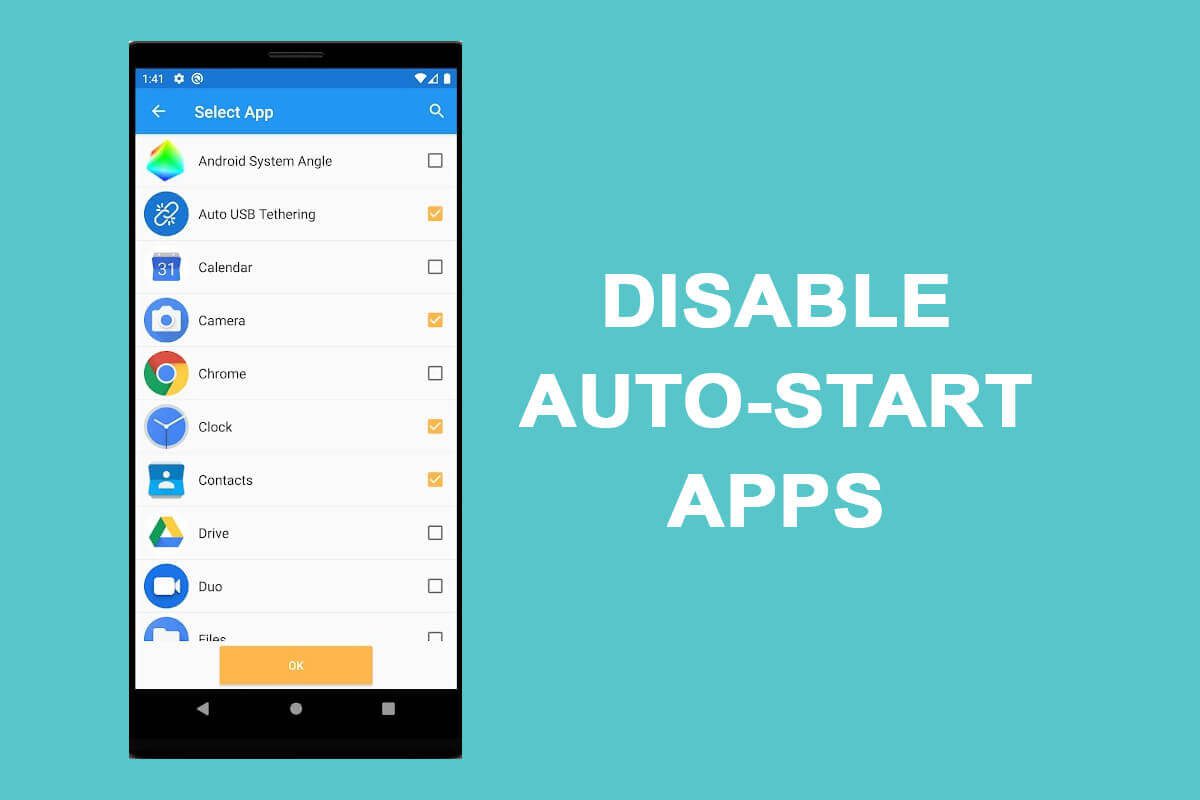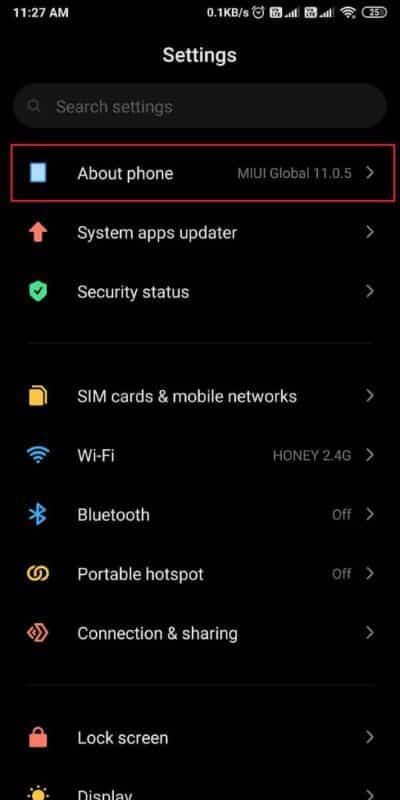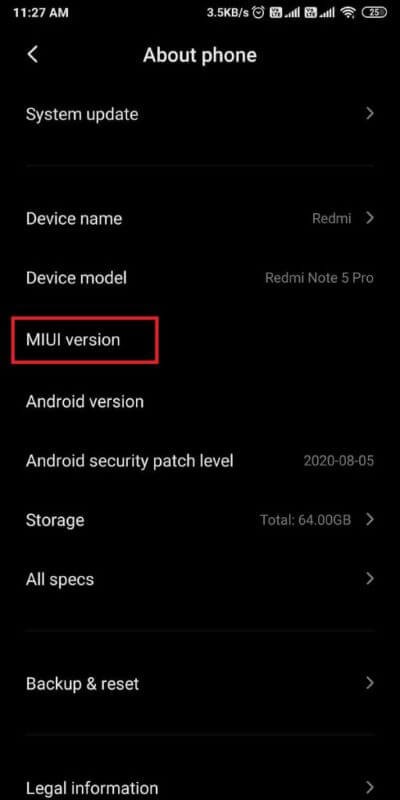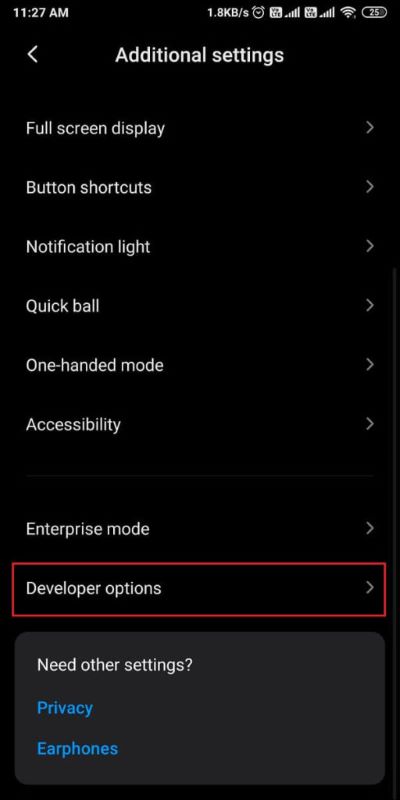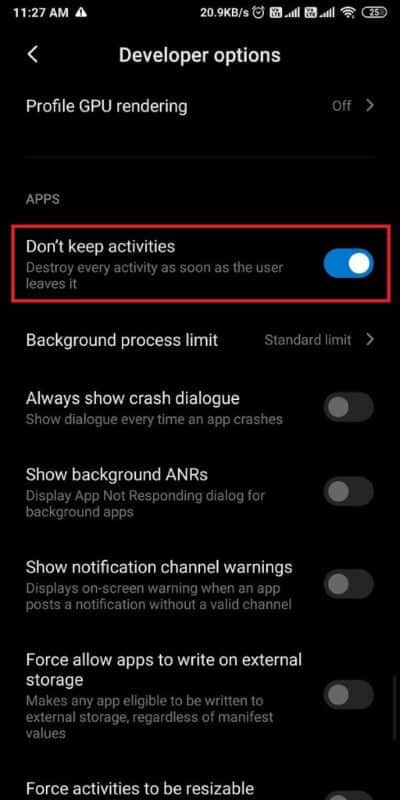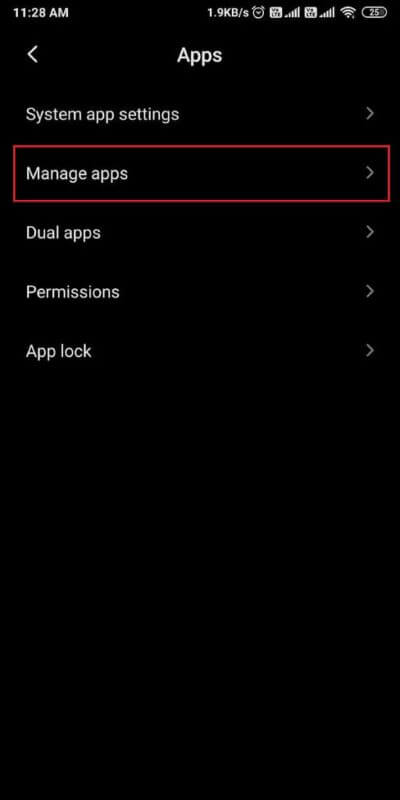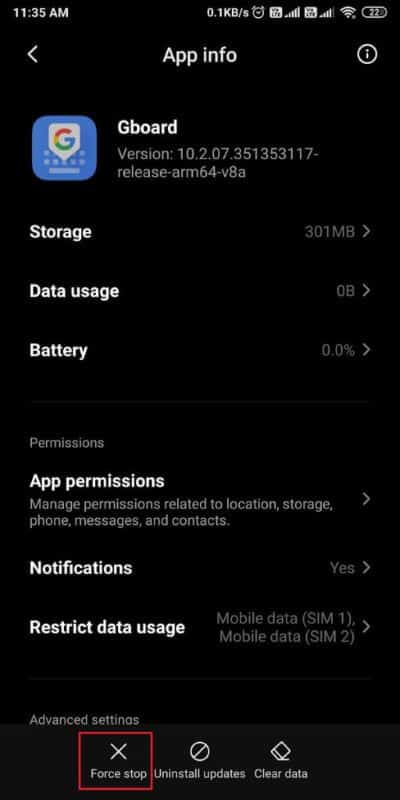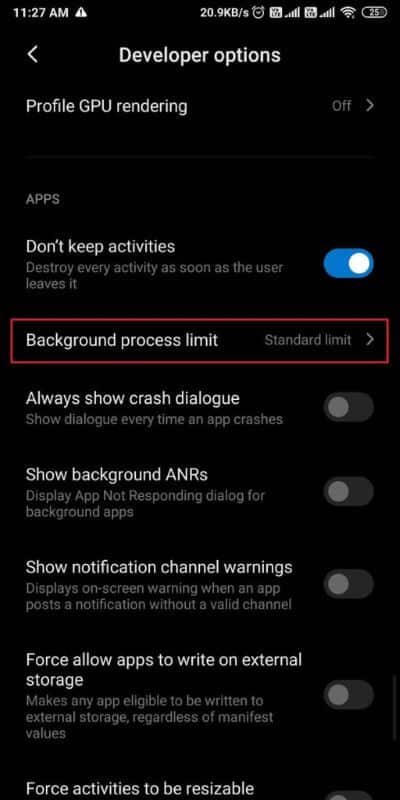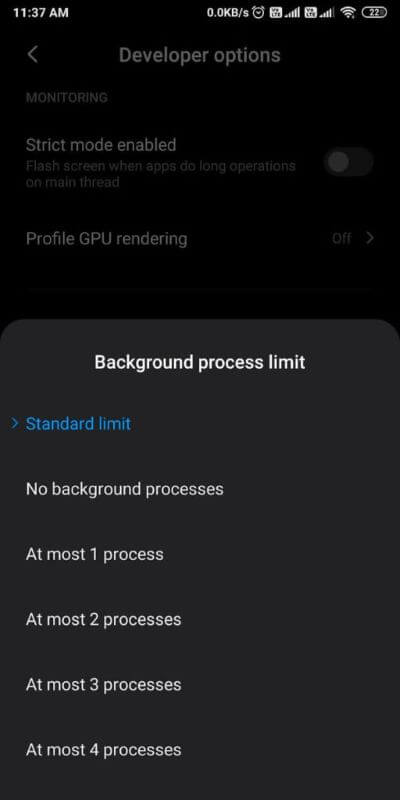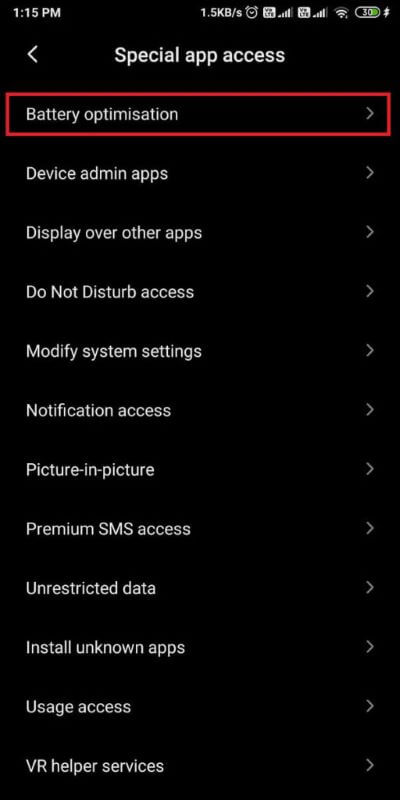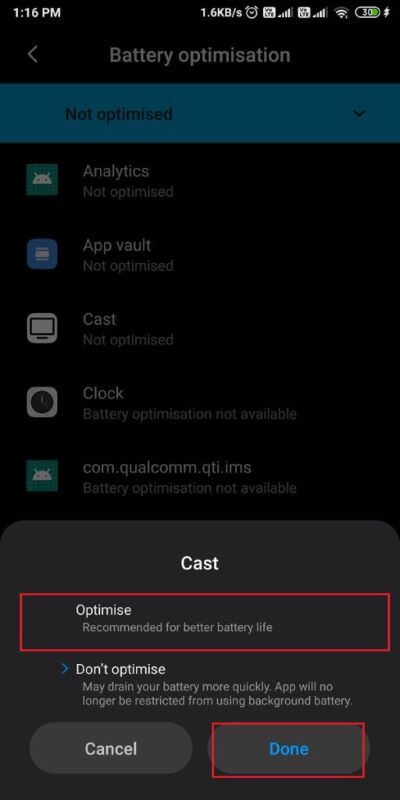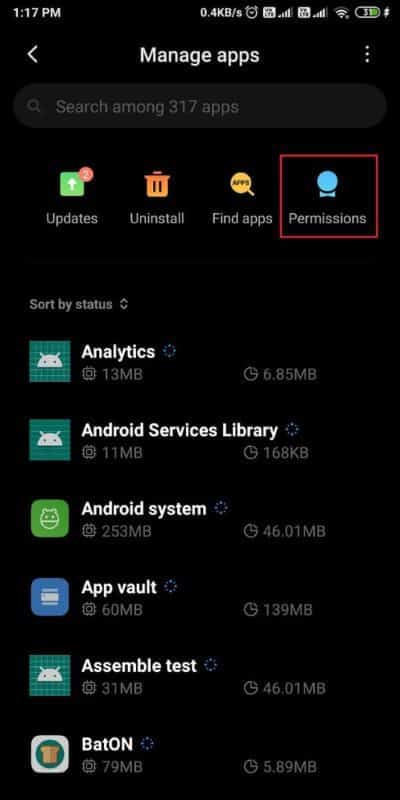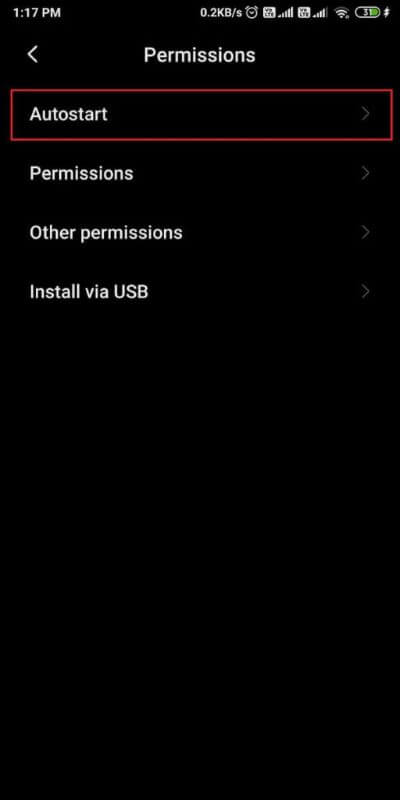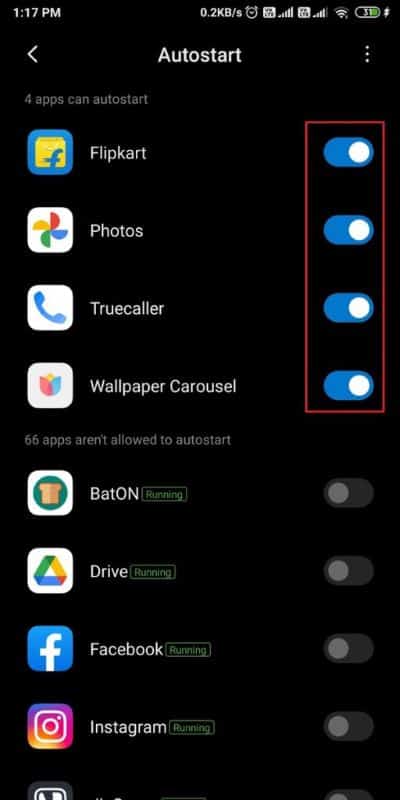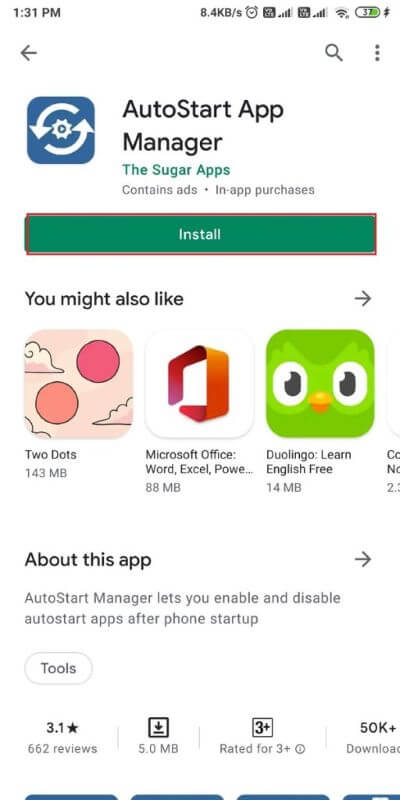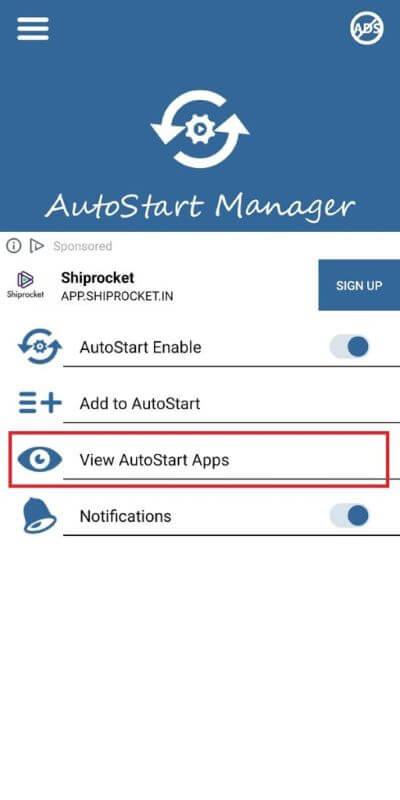So deaktivieren Sie Autostart-Apps auf Android
Android-Smartphones bieten ihren Benutzern großartige Funktionen für das beste Android-Erlebnis. Es kann vorkommen, dass Sie auf einige Apps auf Ihrem Gerät stoßen, die automatisch gestartet werden, wenn Sie Ihr Telefon einschalten. Einige Benutzer haben auch das Gefühl, dass ihre Geräte beim automatischen Starten von Apps langsamer werden, da diese Apps den Akku des Telefons entladen können. Apps können lästig sein, wenn sie automatisch starten und den Akku Ihres Telefons entladen, und sie können Ihr Gerät verlangsamen. Um Ihnen zu helfen, haben wir eine Anleitung zum Deaktivieren von Autostart-Apps auf Android, der Sie folgen können.
So deaktivieren Sie Autostart-Apps auf Android
Gründe, den automatischen Start von Apps auf Android zu verhindern
Möglicherweise haben Sie mehrere Apps auf Ihrem Gerät, von denen einige möglicherweise unnötig oder unerwünscht sind. Diese Apps werden möglicherweise automatisch gestartet, ohne dass Sie sie manuell starten, was für Android-Benutzer ein Problem darstellen kann. Dies ist der Grund, warum viele Android-Benutzer den automatischen Start von Apps auf Android verhindern möchten, da diese Apps den Akku entladen und das Gerät verzögern können. Einige der anderen Gründe, warum Benutzer es vorziehen, bestimmte Apps auf ihren Geräten zu deaktivieren, sind:
- Lager: Einige Apps belegen viel Speicherplatz und sind möglicherweise unnötig oder unerwünscht. Daher besteht die einzige Lösung darin, diese Apps auf dem Gerät zu deaktivieren.
- Batterieverbrauch: Um ein schnelles Entladen des Akkus zu verhindern, deaktivieren Benutzer lieber den automatischen Start von Apps.
- Telefonverzögerung: Ihr Telefon kann verzögert oder langsamer werden, da diese Apps möglicherweise automatisch gestartet werden, wenn Sie Ihr Gerät einschalten.
Wir listen einige der Methoden auf, mit denen Sie den automatischen Start von Apps auf Ihrem Android-Gerät deaktivieren können.
Methode XNUMX: Aktivieren Sie Aktivitäten nicht beibehalten über die Entwickleroptionen
Android-Smartphones bieten Benutzern die Möglichkeit, Entwickleroptionen zu aktivieren, bei denen Sie einfach die Option "Aktivitäten nicht beibehalten" aktivieren können, um vorherige Apps zu beenden, wenn Sie auf Ihrem Gerät zu einer neuen App wechseln. Sie können diese Schritte für diese Methode ausführen.
1. Gehen Sie zu die Einstellungen auf Ihrem Gerät und gehen Sie zum Abschnitt Über das Telefon.
2. Lokalisieren“Ausgabe Nummer"Oder"Geräteversion" in manchen Fällen. tippen Sie auf "Ausgabe Nummer"Oder"Geräteversion7 Mal, um die Entwickleroptionen zu aktivieren.
3. Nachdem Sie 7 Mal geklickt haben, sehen Sie eine Sofortnachricht: „Sie sind jetzt Entwickler. Gehen Sie dann zurück zum Bildschirm Vorbereitung und gehe zu Systempartition.
4. Tippen Sie unter System auf Erweitert und gehen Sie zu Entwickleroptionen. Kann einige haben Android-Benutzeroptionen für Entwickler Unter Zusätzliche Einstellungen.
5. Scrollen Sie in den Entwickleroptionen nach unten und aktivieren Sie den Schalter für „Aktivitäten nicht beibehalten".
Wenn die Option aktiviert istAktivitäten nicht beibehalten“, wird Ihre aktuelle App automatisch geschlossen, wenn Sie zu einer neuen App wechseln. Diese Methode kann eine gute Lösung sein, wenn Sie verhindern möchten, dass Apps auf Android automatisch gestartet werden.
Methode 2: Erzwingen Sie das Stoppen von Apps
Wenn bestimmte Apps auf Ihrem Gerät automatisch gestartet werden, auch wenn Sie sie nicht manuell starten, bieten Android-Smartphones in diesem Fall eine integrierte Funktion zum Stoppen oder Deaktivieren der Apps. Befolgen Sie diese Schritte, wenn Sie nicht wissen, wie Sie Autostart-Apps auf Android deaktivieren können.
1. Öffnen die Einstellungen auf deinem Gerät und gehe zu Anwendungsbereich Dann klick Bewerbungsmanagement.
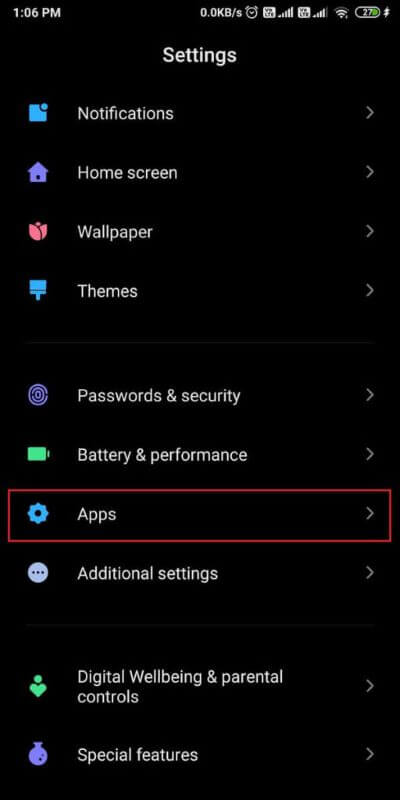
2. Sie sehen nun eine Liste aller Anwendungen auf Ihrem Gerät. Wählen Sie die App aus, die Sie erzwingen oder deaktivieren möchten. Klicken Sie abschließend auf „Pflicht Suspension"Oder"deaktivieren. Die Option kann von Telefon zu Telefon variieren.
Wenn Sie das Beenden einer App erzwingen, wird sie auf Ihrem Gerät nicht automatisch gestartet. Ihr Gerät aktiviert diese Apps jedoch automatisch, wenn Sie sie öffnen oder beginnen, sie zu verwenden.
Methode XNUMX: Setzen Sie das Limit für den Hintergrundprozess über die Entwickleroptionen
Wenn Sie das Beenden oder Deaktivieren Ihrer Apps auf Ihrem Gerät nicht erzwingen möchten, haben Sie die Möglichkeit, das Hintergrundprozesslimit festzulegen. Wenn Sie ein Hintergrundprozesslimit festlegen, wird nur die angegebene Anzahl von Apps im Hintergrund ausgeführt, sodass Sie den Akkuverbrauch verhindern können. Wenn Sie sich also fragen „Wie kann ich verhindern, dass Apps automatisch auf Android ausgeführt werden?“, können Sie jederzeit das Limit für den Hintergrundprozess festlegen, indem Sie die Entwickleroptionen auf Ihrem Gerät aktivieren. Befolgen Sie diese Schritte für diese Methode.
1. Öffnendie Einstellungenauf deinem Gerät und tippe dann auf "Über das Telefon".
2. Scrollen Sie nach unten und tippen Sie 7 Mal auf Ihre Geräte-Build-Nummer oder -Version, um die Entwickleroptionen zu aktivieren. Sie können diesen Schritt überspringen, wenn Sie bereits Entwickler sind.
3. Zurück zudie Einstellungen„Abschnitt lokalisieren“Das System"dann drinnen"Das System" , Klicken "Erweiterte Optionen"
4. Gehen Sie unter Erweitert zu Entwickleroptionen. Einige Benutzer finden Entwickleroptionen unter Zusätzliche Einstellungen.
5. Scrollen Sie nun nach unten und tippen Sie auf Hintergrundprozesslimit.
6. Hier sehen Sie einige Optionen Hier können Sie Ihre bevorzugte Option auswählen:
- Standardlimit – Dies ist das Standardlimit, und Ihr Gerät schließt die erforderlichen Apps, um eine Überlastung des Gerätespeichers und eine Verzögerung Ihres Telefons zu verhindern.
- Keine Hintergrundprozesse – Wenn Sie diese Option auswählen, stoppt Ihr Gerät automatisch jede im Hintergrund ausgeführte App.
- In den meisten „X“-Prozessen gibt es vier Optionen, aus denen Sie wählen können, Prozesse 1, 2, 3 und 4. Wenn Sie beispielsweise höchstens zwei Prozesse auswählen, bedeutet dies, dass nur zwei Apps im Hintergrund weiterlaufen können . Ihr Gerät schließt automatisch jede andere App, die das Limit von 2 überschreitet.
7. Wählen Sie schließlich Ihre bevorzugte Option aus, um zu verhindern, dass Apps auf Ihrem Gerät automatisch gestartet werden.
Methode XNUMX: Batterieoptimierung aktivieren
Wenn Sie sich fragen, wie Sie Autostart-Apps auf Android deaktivieren können, haben Sie die Möglichkeit, die Akkuoptimierung für Apps zu aktivieren, die automatisch auf Ihrem Gerät gestartet werden. Wenn Sie die Akkuoptimierung für eine App aktivieren, wird Ihr Gerät die App daran hindern, im Hintergrund Ressourcen zu verbrauchen. Auf diese Weise wird die App nicht automatisch auf Ihrem Gerät ausgeführt. Sie können diese Schritte ausführen, um die Akkuoptimierung für eine App zu aktivieren, die automatisch auf Ihrem Gerät gestartet wird:
1. Öffnendie Einstellungenauf Ihrem Gerät.
2. Scrollen Sie nach unten und öffnen Sie die Registerkarte Batterie. Einige Benutzer müssen den Abschnitt Passwörter und Sicherheit öffnen und dann auf Datenschutz klicken.
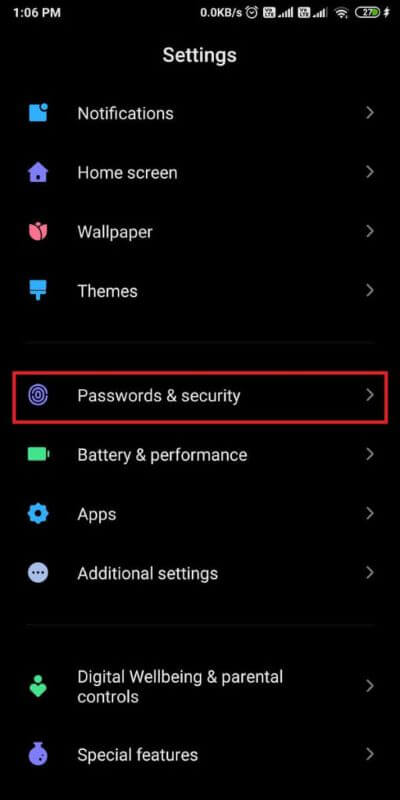
3. Tippen Sie auf Spezieller App-Zugriff und öffnen Sie dann Akkuoptimierung.
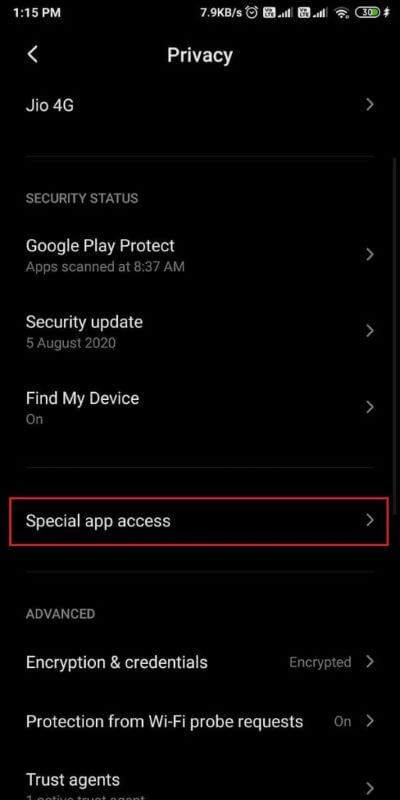
4. Jetzt können Sie eine Liste aller nicht optimierten Apps anzeigen. Tippen Sie auf die App, für die Sie die Akkuoptimierung aktivieren möchten. Wählen Sie die Optimierungsoption und tippen Sie auf Fertig.
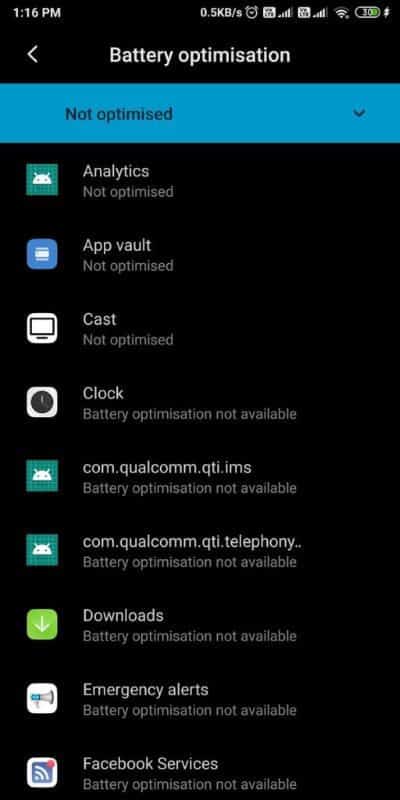
Methode XNUMX: Verwenden Sie die integrierte Autoplay-Funktion
Android-Telefone wie Xiaomi, Redmi und Pocophone bieten eine integrierte Funktion, um zu verhindern, dass Apps auf Android automatisch gestartet werden. Wenn Sie also eines der oben genannten Android-Telefone haben, können Sie die folgenden Schritte ausführen, um die Autostart-Funktion bestimmter Apps auf Ihrem Gerät zu deaktivieren:
1. Öffnen die Einstellungen Scrollen Sie dann auf Ihrem Gerät nach unten und öffnen Sie Apps und tippen Sie auf Apps verwalten.
2. Öffnen Sie einen Abschnitt Berechtigungen.
3. Klicken Sie nun auf „Auto-StartZeigt die Liste der Anwendungen an, die automatisch auf Ihrem Gerät gestartet werden können. Darüber hinaus können Sie auch die Liste der Anwendungen anzeigen, die auf Ihrem Gerät nicht automatisch gestartet werden können.
4. Schalten Sie schließlich den Schalter neben der ausgewählten App aus, um die Autostart-Funktion zu deaktivieren.
Stellen Sie sicher, dass Sie nur nicht unbedingt benötigte Apps auf Ihrem Gerät deaktivieren. Darüber hinaus haben Sie die Möglichkeit, die Autostart-Funktion von System-Apps zu deaktivieren, müssen dies jedoch auf eigene Gefahr tun und sollten nur Apps deaktivieren, die für Sie nicht nützlich sind. Um System-Apps zu deaktivieren, tippen Sie auf die drei vertikalen Punkte in der oberen rechten Ecke des Bildschirms und tippen Sie auf System-Apps anzeigen. Schließlich können Sie den Schalter neben System-Apps deaktivieren, um die Autostart-Funktion zu deaktivieren.
Methode 6: Verwenden von Drittanbieter-Apps
Sie haben die Möglichkeit, mithilfe einer Drittanbieter-App den automatischen Start der Apps auf Ihrem Gerät zu verhindern. Sie können den AutoStart Application Manager verwenden, jedoch nur für gerootete Geräte. Wenn Sie ein gerootetes Gerät haben, können Sie den Autostart Application Manager verwenden, um den automatischen Start von Apps auf Ihrem Gerät zu deaktivieren.
1. Gehen Sie zum Google Play Store und installieren Sie „App-Manager automatisch startenVon den Zucker-Apps.
2. Starten Sie die Anwendung nach erfolgreicher Installation, lassen Sie die Anwendung über anderen Anwendungen anzeigen und erteilen Sie die erforderlichen Berechtigungen.
3. Schließlich können Sie auf "Autostart-Apps anzeigen" tippen und den Schalter neben allen Apps deaktivieren, deren automatisches Starten auf Ihrem Gerät deaktiviert werden soll.
Häufig gestellte Fragen (FAQs)
F1: Wie kann ich verhindern, dass Apps beim Starten von Android geöffnet werden?
Um Apps automatisch zu deaktivieren, können Sie die Akkuoptimierung für diese Apps aktivieren. Sie können das Hintergrundprozesslimit auch festlegen, nachdem Sie die Entwickleroptionen auf Ihrem Gerät aktiviert haben. Wenn Sie nicht wissen, wie Sie Autostart-Apps auf Android deaktivieren können, können Sie die in unserer obigen Anleitung beschriebenen Methoden befolgen.
F2: Wie kann ich die automatische Ausführung von Apps stoppen?
Um den automatischen Start von Apps auf Android zu verhindern, können Sie eine Drittanbieter-App namens „Autostart App Manager“ verwenden, um den automatischen Start von Apps auf Ihrem Gerät zu deaktivieren. Darüber hinaus können Sie auch das Stoppen einiger Apps auf Ihrem Gerät erzwingen, wenn Sie nicht möchten, dass sie automatisch gestartet werden. Sie haben auch die Möglichkeit, Aktivitäten nicht beibehalten zu aktivieren, indem Sie die Entwickleroptionen auf Ihrem Gerät aktivieren. Folgen Sie unserer Anleitung, um alle Methoden auszuprobieren.
F3: Wo befindet sich der Android Auto Start Manager?
Nicht alle Android-Geräte verfügen über die Möglichkeit, den Autostart zu verwalten. Telefone von Herstellern wie Xiaomi, Redmi und Pocophones verfügen über eine integrierte Autostart-Funktion, die Sie aktivieren oder deaktivieren können. Um es zu deaktivieren, gehen Sie zu Einstellungen > Anwendungen > Anwendungen verwalten > Berechtigungen > Autostart. Unter Autostart können Sie den Umschalter neben Apps ganz einfach deaktivieren, um zu verhindern, dass diese automatisch gestartet werden.
Wir hoffen, dass unsere Anleitung hilfreich war und Sie die lästigen Apps durch den automatischen Start auf Ihrem Android-Gerät beheben konnten. Wenn Ihnen der Artikel gefallen hat, lassen Sie es uns in den Kommentaren unten wissen.